Hlavnou úlohou smerovača je pripojenie na internet a distribúcia Internetu na rôzne zariadenia, ktoré už sú v miestnej sieti. Zadám počítače, notebooky, telefóny, tablety a ďalšie zariadenia, ktoré sú pripojené k smerovaču priamo pomocou sieťového kábla alebo prostredníctvom siete Wi-Fi. Funguje to ako splitter. Ďalšie informácie v článku: Čo je smerovač?
Napríklad v našom dome máme jeden kábel (alebo USB modem), cez ktorý sa môžete pripojiť k internetu. Možno však pripojiť iba jedno zariadenie. Tento kábel alebo modem pripájame k smerovaču a dostávame príležitosť na pripojenie veľkého počtu rôznych zariadení k internetu.
Nie je neobvyklé, že sa router nepripojí k internetu. A ak z nejakého dôvodu nie je pripojený k internetu, potom internet nebude fungovať na všetkých zariadeniach, ktoré sú pripojené k smerovaču. Prvou vecou, na ktorú sa používatelia v tejto situácii sťažujú, je nedostatok prístupu na internet s aktívnym bezdrôtovým pripojením. Je dôležité pochopiť, že smerovač vždy distribuuje Wi-Fi, aj keď k nemu nie je pripojený internet.
Aké sú príznaky a o čom je tento článok?
Ak smerovač nie je pripojený k internetu, potom na počítačoch a prenosných počítačoch s nainštalovaným systémom Windows bude stav pripojenia „Obmedzený“ alebo „Žiadny prístup na internet“. A žltý výkričník v blízkosti ikony pripojenia. Zadám tie zariadenia, ktoré sú pripojené k tomuto smerovaču prostredníctvom Wi-Fi alebo LAN.

Na mobilných zariadeniach (Android, iOS) sa môže tiež zobraziť upozornenie, že sieť nemá prístup na internet.

Ak venujete pozornosť smerovaču, kontrolka WAN sa vôbec nerozsvieti alebo sa rozsvieti oranžovo (červená).
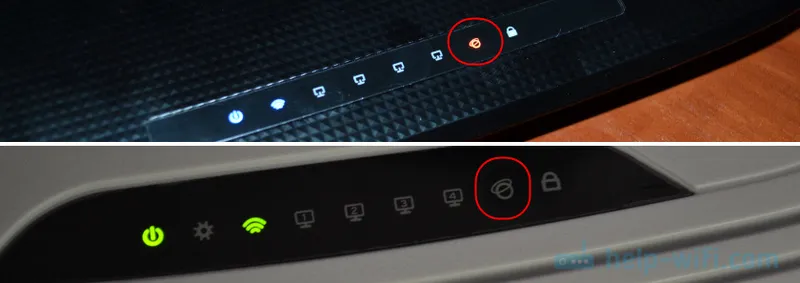
V niektorých prípadoch sa indikátor „Internet“ normálne rozsvieti. Napríklad zelené, ale žiadne pripojenie k internetu. Faktom je, že tento indikátor by mal blikať, keď sa prenášajú údaje a všetko funguje. A dióda svieti okamžite po pripojení kábla. Takže na D-Link DIR-615 a na mnohých ďalších modeloch.
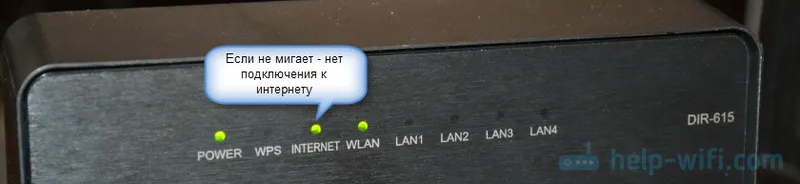
Tieto diódy LED pracujú na rôznych smerovačoch odlišne. Napriek tomu vám odporúčam, aby ste im venovali pozornosť.
Je však lepšie ísť do nastavení vášho smerovača (to sa dá urobiť pomocou prehliadača, najčastejšie na 192.168.1.1 alebo 192.168.0.1) a na hlavnej stránke, kde sa spravidla zobrazujú všetky informácie (vrátane informácií o pripojení), zobraziť stav internetového pripojenia (WAN). Pozrime sa na príklad smerovača ASUS.
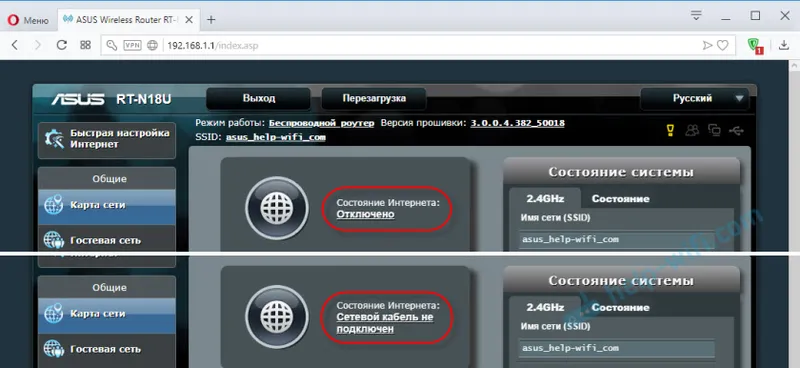
Na smerovačoch TP-Link sa stav pripojenia WAN zobrazuje aj na hlavnej stránke stavu.
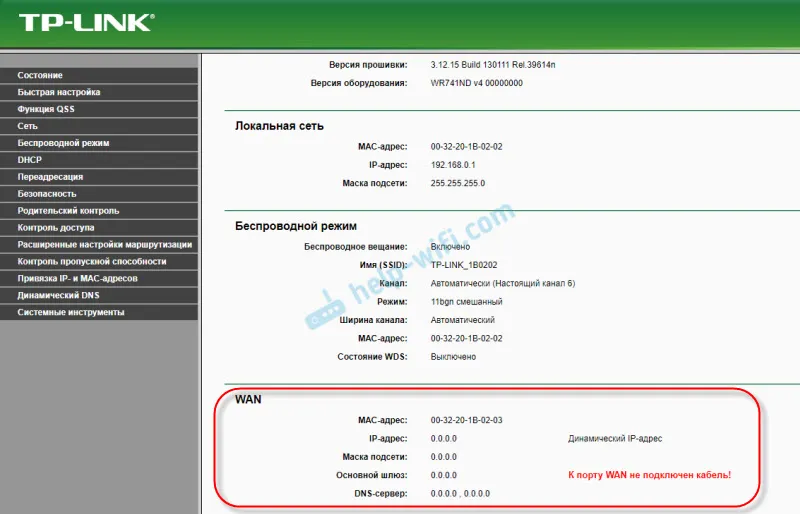
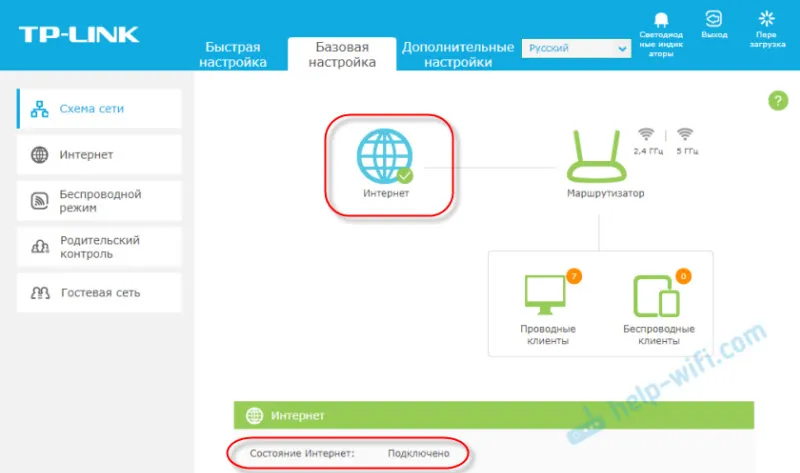
Na smerovači D-Link DIR-300:
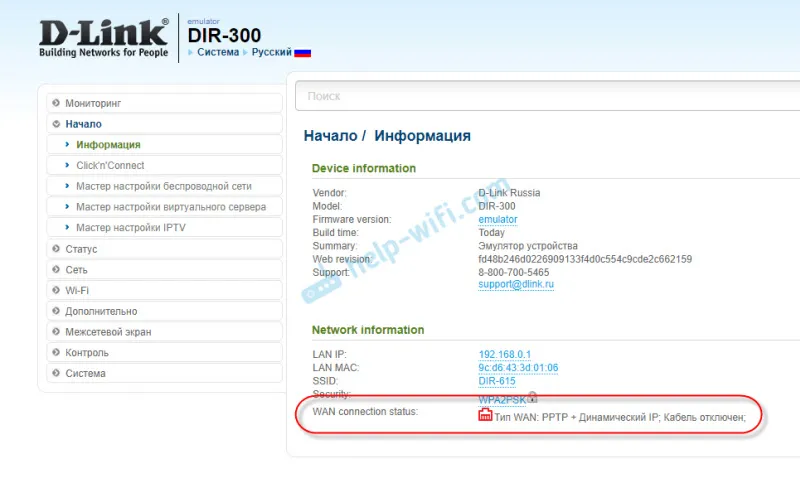
Ak existuje stav: „odpojené“, „žiadne pripojenie“, „odpojené“, „sieťový kábel nie je pripojený“ alebo niečo podobné, prečítajte si článok uvedený nižšie.
Keď hovoríme o pripojení smerovača k internetu, potom samozrejme predstavíme pripojenie k poskytovateľovi. Koniec koncov, je to poskytovateľ internetu, ktorý nám poskytuje prístup na internet.
Problémy s pripojením smerovača k internetu a ich riešenia
Existuje mnoho dôvodov, prečo náš smerovač môže odmietnuť nadviazať spojenie s poskytovateľom internetu. Preskúmame najobľúbenejšie z nich, s ktorými ja a ostatní používatelia narazíme najviac. Medzi nimi:
- Problémy s hardvérom a obmedzenia poskytovateľa internetových služieb.
- Nesprávne nastavenie internetového pripojenia (parametre WAN).
- Problémy so sieťovým káblom od poskytovateľa alebo port WAN smerovača.
- Zlomený smerovač.
Prvá vec, ktorú by ste mali urobiť, je reštartovať router. Vypnite napájanie, počkajte niekoľko minút a znova ho zapnite. Potom skontrolujte kábel, ktorý je pripojený k portu WAN.
No, potom v poriadku.
Žiadne internetové pripojenie od poskytovateľa (operátora)
Najtypickejšia situácia - zabudli platiť za internet. Ja sám som sa s tým stretol viackrát. V závislosti od poskytovateľa môže internet prestať fungovať okamžite alebo po určitom čase po nezaplatení tarify.
Nie je to zriedkavá situácia, keď poskytovateľ má nejaký problém s hardvérom alebo niečo iné. A internet jednoducho nefunguje. V tomto prípade dôvodom nie je smerovač. Zdá sa, že poskytovateľ je dobrý, všetko je v poriadku, ale niekedy je prístup k internetu stratený kvôli chybe poskytovateľa. Akékoľvek zariadenie sa môže zlomiť.
Rozhodnutie. Uistite sa, že ste zaplatili za internet. Vo všeobecnosti platí, že pred zmenou nastavení a vykonaním niečoho odporúčam zavolať na podporu poskytovateľa internetu a nahlásiť problém. Ak majú technické problémy, mali by si ich byť vedomé. V každom prípade uvidia, či je vaše pripojenie aktívne, či existujú nejaké obmedzenia atď.
Ak máte internet prostredníctvom bežného sieťového kábla a máte počítač alebo prenosný počítač, môžete sa pripojiť k internetu priamo. Ak je problém v smerovači, potom by internet mal fungovať priamo (možno bude potrebné nakonfigurovať pripojenie k internetu v počítači).
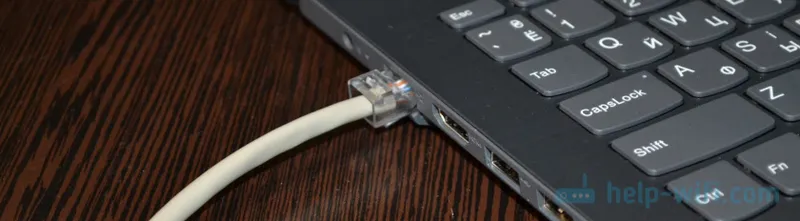
Ako poslednú možnosť môžete ísť k svojim susedom a opýtať sa, či pre nich internet funguje. Ak majú rovnakého poskytovateľa ako vy. Ak to nefunguje, zavolajte na podporu poskytovateľa a počkajte, kým ho nevyrieši.
Ak je všetko zaplatené, podpora hovorí, že z ich strany neexistujú žiadne problémy, internet funguje priamo, dôvod je pravdepodobne v smerovači.
Z dôvodu nesprávneho nastavenia pripojenia k poskytovateľovi (WAN)
Najčastejšie sa tento problém vyskytuje počas prvého nastavenia smerovača . O tom som písal v článku: pri nastavovaní smerovača píše „Žiadny prístup na internet“ alebo „Obmedzený“ a pripojenie na internet nie je k dispozícii.
Tu je všetko veľmi jednoduché. Router musí byť nakonfigurovaný presne tak, aby pracoval s konkrétnym (vlastným) poskytovateľom. V nastaveniach smerovača v časti „Internet“, „WAN“ atď. (V závislosti od modelu) musíte vybrať typ pripojenia (Statická IP, Dynamická IP, PPPoE, PPTP, L2TP) a nastaviť všetky parametre, ktoré vydáva poskytovateľ. Až potom bude smerovač schopný nadviazať spojenie s poskytovateľom a získať prístup na internet. Prečítajte si viac v článku: aký typ pripojenia je potrebné zadať pri konfigurácii smerovača.
Takto vyzerajú tieto nastavenia na smerovači ASUS:
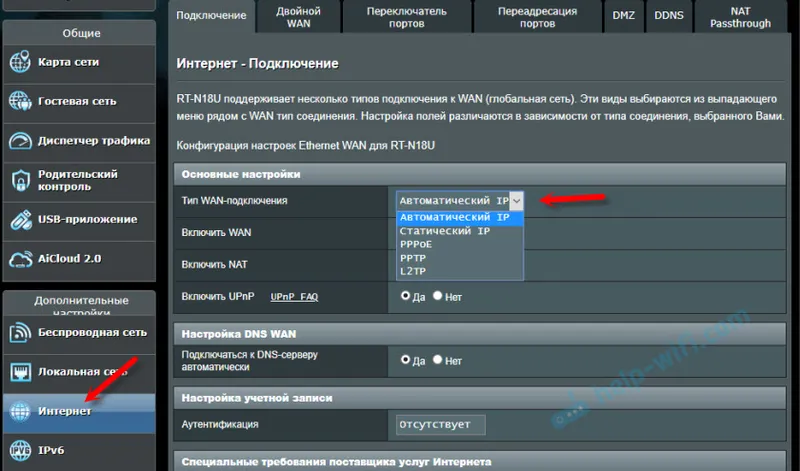
Na TP-Link:
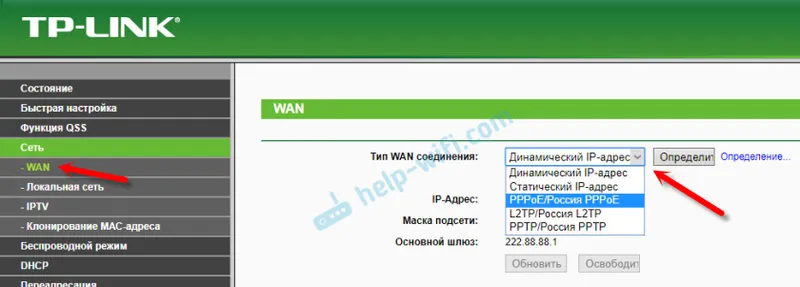
Nezabudnite tiež skontrolovať, či váš poskytovateľ internetových služieb používa väzbu MAC adries . Ak áno, musíte zaregistrovať MAC adresu smerovača u poskytovateľa alebo klonovať adresu z počítača, na ktorý bol pôvodne viazaný internet.
Na tejto stránke som zhromaždil pokyny na konfiguráciu smerovačov od rôznych výrobcov:
Problémy s portom WAN smerovača alebo sieťovým káblom (konektor)
Stáva sa, že port WAN na smerovači, ku ktorému pripojíme internet, zlyhá. Napríklad po búrke. Alebo dôjde k poškodeniu sieťového kábla, ktorý vedie do nášho domu alebo bytu. Zvyčajne kontakt v samotnom konektore zmizne. Smerovač jednoducho prestane vidieť kábel pripojený k portu WAN. Podrobne som o tom písal tu: smerovač nevidí internetový kábel. Port WAN nefunguje.
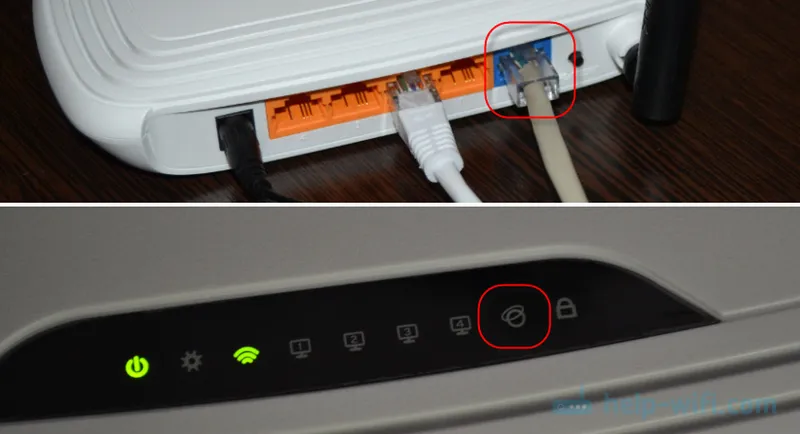
Situáciu som dokonca stretol viackrát, keď smerovač vôbec nereaguje na pripojenie sieťového kábla k portu WAN (indikátor sa nerozsvieti) a zároveň, keď je ten istý kábel pripojený k počítaču, internet funguje bez problémov. A ak dôvod nie je v porte smerovača (funguje to s iným káblom), problém sa pravdepodobne dá vyriešiť opätovným zvlnením sieťového kábla poskytovateľa. Alebo výmenou kábla (skrútený pár).
Ak je port WAN mimo prevádzky, potom zvyčajne dôjde k oprave alebo zakúpeniu nového smerovača. Existujú modely, v ktorých môžete namiesto portu WAN používať sieť LAN. Alebo smerovač bleskom pomocou nejakého firmvéru od iného výrobcu (DD-WRT, OpenWrt), ktorý má schopnosť priradiť port. Ale to už je všetko.
Nefunkčný smerovač a ďalšie dôvody
Možno sa router iba zlomil. Niečo s doskou, napájacím zdrojom atď. Môžete samozrejme vykonať obnovenie továrenských nastavení, aktualizovať firmvér, znova nakonfigurovať. Ale ako ukazuje prax, toto zriedkavo pomáha. Ak existuje reakcia na pripojenie kábla k portu WAN, všetky nastavenia ste zadali správne a poskytovateľ sa darí dobre - a smerovač sa nepripojí k internetu, pravdepodobne ho budete musieť vymeniť.
Ak sa vám nepodarilo tento problém vyriešiť, odporúčame vám, aby ste ešte pred odchodom na nový smerovač zavolali odborníkov zo spoločnosti poskytovateľa internetu. Možno ste si niečo nevšimli, alebo stále existujú problémy s vybavením poskytovateľa. Možno niekto práve preťal kábel (náhodou alebo úmyselne), ktorý obyčajne prechádza vchodom a spoločnou chodbou do bytu. Bohužiaľ sa to tiež stáva.


